Takrifkan sifat borang berbilang langkah
Nota
Borang berbilang Langkah boleh dicipta menggunakan studio reka bentuk Power Pages . Di samping itu, banyak sifat borang berbilang langkah boleh dikonfigurasikan dalam studio Reka bentuk juga. Lihat Tambah borang berbilang langkah untuk maklumat lanjut.
Maklumat berikut merujuk kepada konfigurasi dan pengurusan borang berbilang langkah menggunakan aplikasi Pengurusan Portal.
Borang berbilang langkah mengandungi perhubungan dengan halaman web dan langkah permulaan untuk mengawal pengawalan borang dalam tapak web. Perhubungan dengan halaman web membenarkan pengambilan semula takrifan borang yang dinamik untuk nod halaman tertentu dalam tapak web.
Pilihan lain pada rekod borang berbilang langkah mengawal keutamaan peringkat tinggi untuk proses berbilang langkah secara menyeluruh, contohnya sama ada anda ingin memaparkan bar kemajuan atau tidak.
Untuk melihat konfigurasi borang berbilang langkah sedia ada atau untuk mencipta borang berbilang langkah baharu, buka fail aplikasi Pengurusan Portal dan pergi ke Kandungan>Borang Berbilang Langkah.
Nota
Sebelum anda meneruskan, pastikan anda menyemak semula pertimbangan untuk borang berbilang langkah.
Apabila mencipta atau mengedit halaman web daripada aplikasi Pengurusan Portal, Borang Berbilang Langkah boleh ditentukan dalam medan carian yang disediakan pada borang Halaman Web Baharu.
Borang berbilang langkah juga boleh ditambah pada halaman web, templat web atau coretan kandungan menggunakan tag cecair {% webform name: '<<My Multistep Form>>' %} .
Atribut borang berbilang langkah
Atribut dan perhubungan berikut menentukan kefungsian borang berbilang langkah.
| Nama | Penerangan |
|---|---|
| Nama | Tajuk borang yang digunakan sebagai rujukan. |
| Langkah Mula | Langkah pertama borang. Borang Berbilang Langkah akan terdiri daripada satu atau lebih langkah. Untuk mendapatkan maklumat lanjut tentang langkah ini, sila rujuk bahagian bertajuk Langkah Borang Berbilang Langkah yang ditemukan di bawah. Langkah pertama tidak boleh jenis Syarat. |
| Pengesahan Diperlukan | Jika ditandakan, apabila pengguna yang tidak didaftar masuk melawat halaman yang mengandungi borang, mereka akan dihalakan semula ke halaman daftar masuk. Selepas berjaya daftar masuk, pengguna akan dihalakan semula kembali ke halaman yang mengandungi borang. |
| Mula Sesi Baharu Ketika Muat | Memilih Ya menunjukkan bahawa jika pengguna membuka borang dalam pelayar baharu atau tab baharu atau menutup pelayar atau halaman dan kembali, borang akan memulakan sesi baharu sepenuhnya dan bermula pada langkah pertama. Jika tidak, sesi akan berterusan dan pengguna boleh menutup pelayar atau halaman dan menyambung semula kemudian betul-betul di tempat mereka berhenti. Lalai: Tidak. |
| Berbilang Rekod Per Pengguna Dibenarkan | Pemilihan Ya menunjukkan bahawa pengguna dibenarkan mencipta lebih daripada satu penyerahan. Ini membantu borang dalam menentukan perkara yang perlu dilakukan apabila pengguna melawat borang semula. Lalai: Ya. |
| Edit Kod Status Tamat Tempoh | Nilai integer kod keadaan entiti sasaran yang apabila digabungkan dengan sebab status, menunjukkan bila rekod sedia ada tidak boleh diedit lagi. |
| Edit Sebab Status Tamat Tempoh | Nilai integer kod status entiti sasaran yang apabila digabungkan dengan kod keadaan, menunjukkan apabila rekod sedia ada mempunyai nilai ini, maka rekod tidak boleh diedit lagi—contohnya, apabila rekod dikemas kini sebagai selesai. |
| Edit Mesej Tamat Tempoh | Mesej yang dipaparkan apabila kod status rekod sedia ada dan sebab status sepadan dengan nilai yang ditentukan. Bagi setiap pek bahasa yang dipasang dan didayakan untuk organisasi, medan akan tersedia untuk memasukkan mesej dalam bahasa berkaitan. Mesej lalai; Anda telah melengkapkan serahan. Terima kasih! |
Tetapan penunjuk kemajuan
| Nama | Perihalan |
|---|---|
| Didayakan | Tandakan untuk memaparkan penunjuk kemajuan. Lalai: Dinyahdayakan. |
| Jenis | Satu daripada yang berikut: Tajuk, Angka (Langkah x daripada n) dan Bar Kemajuan Lalai: Tajuk |
| Kedudukan | Satu daripada yang berikut: Atas, Bawah, Kiri, Kanan. Kedudukan berkaitan dengan borang. Lalai: Teratas. |
| Tambah Nombor Langkah pada Tajuk Langkah | Tandakan untuk menambah bilangan langkah pada permulaan tajuk langkah. Lalai ialah tidak bertanda. |
Contoh pelbagai jenis penunjuk kemajuan:
Tajuk
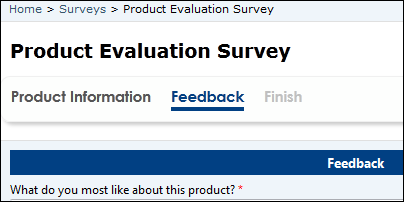
Tajuk dengan Nombor Langkah ditambah
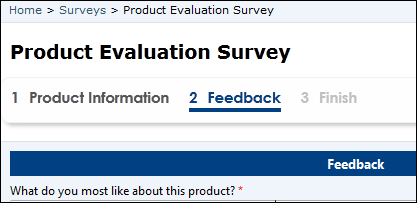
Angka
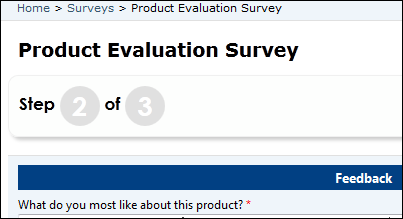
Bar Kemajuan
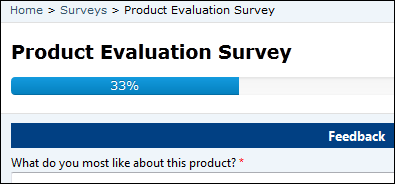
Amaran “Simpan perubahan”
Oleh kerana perubahan terbaharu yang berkaitan dengan sokongan pelayar untuk teks tersuai dalam peristiwa beforeunload, keupayaan untuk menentukan mesej tersuai menggunakan amaran "Simpan perubahan" tidak lagi berfungsi. Anda boleh melaksanakan amaran simpan perubahan menggunakan kaedah kod tersuai.
Konfigurasi geolokasi untuk borang berbilang langkah
Borang terurus boleh dikonfigurasikan untuk memaparkan kawalan peta untuk memaparkan sama ada lokasi sedia ada sebagai pin pada peta atau untuk memberi keupayaan untuk pengguna menentukan lokasi. Lihat Tambah Geolokasi.
Kawalan peta borang memerlukan konfigurasi tambahan untuk memberitahunya tentang ID pelbagai medan lokasi, untuk memperuntukkan nilai kepadanya atau memperoleh semula nilai daripadanya. Rekod Langkah Borang Berbilang Langkah mempunyai bahagian yang mentakrifkan pemetaan medan ini yang mesti anda peruntukkan nilainya. Nama medan akan berbeza bergantung pada skema yang telah anda cipta.
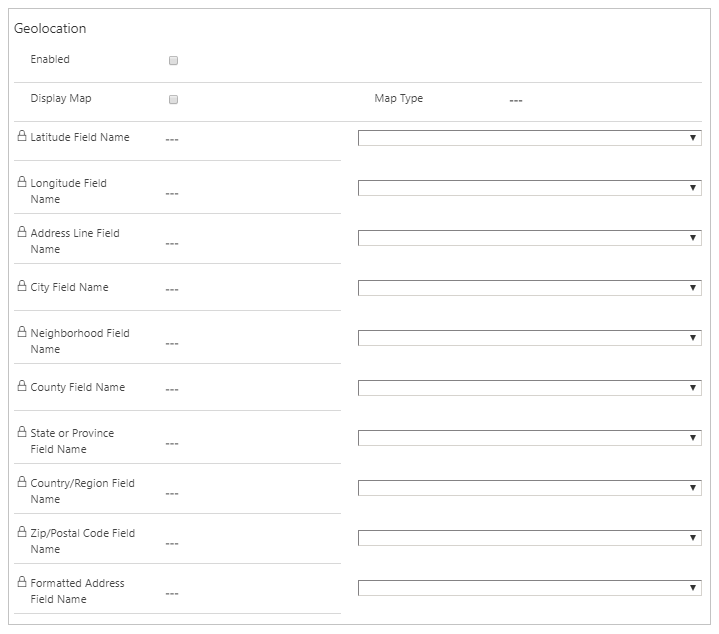
Nota
Bahagian Geolokasi tidak dapat dilihat dalam persekitaran German Sovereign Cloud. Jika pengguna telah mendayakan geolokasi menggunakan borang berbeza, ia tidak akan dipaparkan semasa mempersembahkan pada portal.
Pertimbangan
- Borang Berbilang Langkah mesti dikaitkan dengan halaman web untuk laman web tertentu supaya borang dapat dilihat dalam tapak.
- Komponen kod tahap medan boleh ditambah pada borang. Maklumat lanjut: Komponen kod.
- Lajur gulung atas pada borang Dataverse kadang-kadang mungkin ditunjukkan sebagai boleh diedit walaupun bertujuan untuk menjadi baca sahaja. Untuk memastikan lajur ini kekal sebagai baca sahaja, tandakan lajur sebagai Baca sahaja pada borang aplikasi berpandukan model atau semasa mengkonfigurasi dalam Ruang kerja data.